Cómo mostrar códigos de campo en lugar de valores en Word 2013
Los campos en Microsoft Word 2013 le permiten insertar diferentes tipos de datos en sus documentos, algunos de los cuales pueden actualizarse dinámicamente. Por ejemplo, puede insertar un código de campo con la fecha para que siempre muestre la fecha actual en lugar de la fecha que se ingresó originalmente. Pero si un campo se muestra incorrectamente, o si desea cambiar algo sobre los datos que muestra el campo, puede que desee ver el código del campo en lugar del valor que genera.
Nuestra guía a continuación lo guiará a través del proceso de habilitar esta configuración en el menú Opciones de Word. Una vez finalizado, cualquier campo que haya ingresado en un documento mostrará el código de ese campo en lugar de su valor.
Mostrar códigos de campo en lugar de sus valores en Word 2013
Los pasos a continuación cambiarán la configuración predeterminada de Microsoft Word 2013 para que cualquier campo que esté presente en los documentos que abra muestre los códigos de campo en lugar de los valores del campo. Si solo desea cambiar esta configuración para su documento actual, deberá seguir los pasos a continuación nuevamente cuando haya terminado de deshabilitar la opción que habilitaremos.
Paso 1: abre tu documento en Word 2013.
Paso 2: haz clic en la pestaña Archivo en la esquina superior izquierda de la ventana.

Paso 3: haga clic en Opciones en la parte inferior de la columna en el lado izquierdo de la ventana. Esto abre una nueva ventana titulada Opciones de Word .
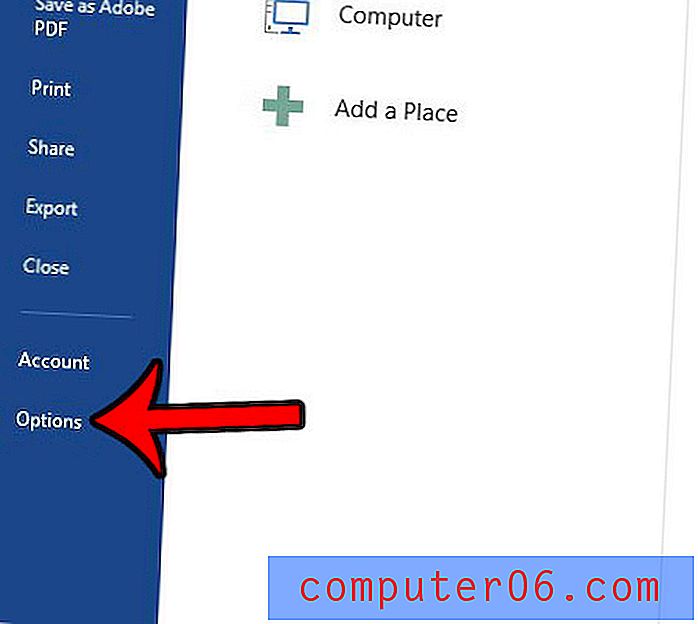
Paso 4: haga clic en la pestaña Avanzado en el lado izquierdo de la ventana Opciones de Word .
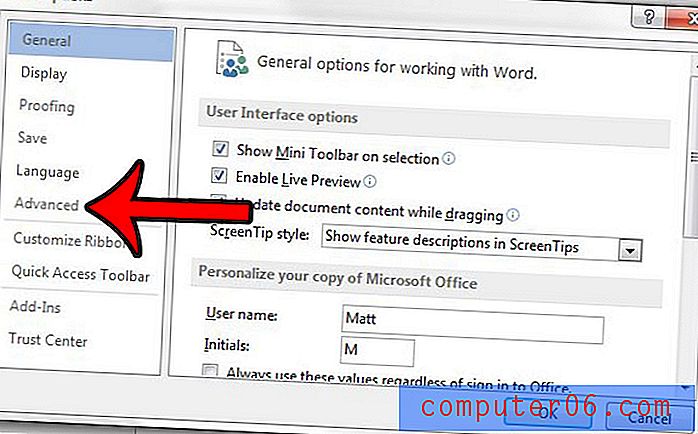
Paso 5: desplácese hacia abajo hasta la sección Contenido del documento del menú, luego marque la casilla a la izquierda de Mostrar códigos de campo en lugar de sus valores . Luego puede hacer clic en el botón Aceptar en la parte inferior de la ventana para guardar sus cambios.
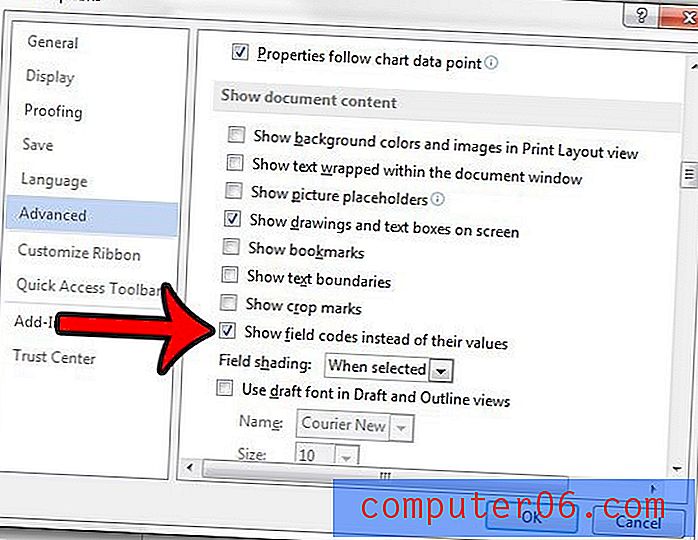
Si está viendo un montón de otros símbolos extraños en todo su documento, entonces las marcas de formato pueden estar habilitadas. Haga clic aquí y aprenda a ocultar estas marcas para que no sean visibles al editar documentos.



